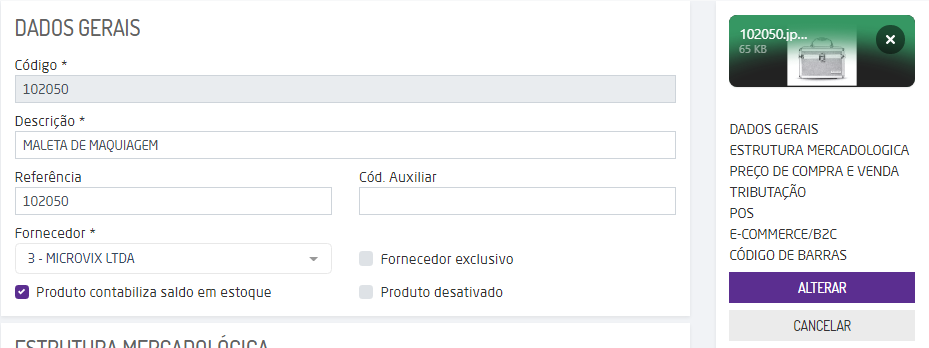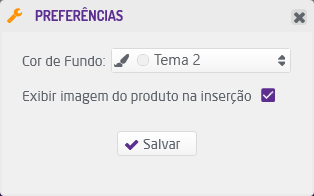Para cadastrar as imagens para que sejam exibidas no Microvix POS, existem duas maneiras:
Acesse Suprimentos > Estoque > Produtos > Cadastro/Alteração de Produto
Efetue o cadastro ou altere um item cadastrado e no Grupo "POS" marque a opção "Produto de Catálogo", isso fará que a imagem seja apresentada no catálogo do POS.

Produto de Catálogo
Ao finalizar o cadastro/alteração selecione a opção "Cadastrar imagens para POS".

Cadastrar imagem para POS
Na página exibida, selecione a imagem desejada e clique em "Enviar". Importante: através desta opção de cadastro, sua imagem deve possuir o tamanho máximo de 100KB.

Enviar Imagem
Antes de sair, clique em "Definir como imagem de catálogo para o POS" para que a imagem seja definitivamente configurada.

Imagem definida
Acesse Suprimentos > Estoque > Produtos (Novo) > Cadastro/Alteração de Produto
Efetue o cadastro ou altere um item cadastrado e no Grupo "POS" marque a opção "Produto de Catálogo", isso fará que a imagem seja apresentada no catálogo do POS.

Produto de Catálogo
Após isso, no canto superior direito da página acesse a opção "Clique para adicionar uma foto para o catálogo do POS".

Adicionar imagem
Ao clicar nesta opção será possível selecionar a imagem desejada. Importante: através desta opção de cadastro, sua imagem deve possuir o tamanho máximo de 2MB.
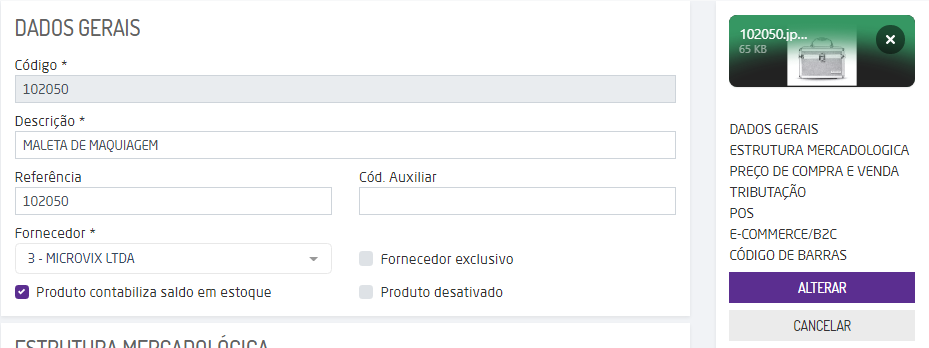
Imagem definida
Ao carregá-la, será possível visualizá-la ou realizar o download da imagem.
No Microvix POS
Vale ressaltar que para visualizar a imagem cadastrada no Microvix POS é necessário que na opção "Preferências" esteja marcado o parâmetro "Exibir imagem do produto na inserção".
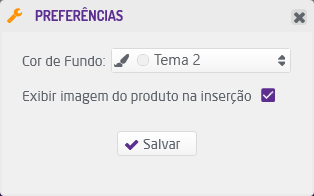
Preferências